Het wisselen van telefoon kan spannend zijn, maar het voelt niet fijn als je al je foto’s, contacten en berichten kwijt bent. Gelukkig zijn er tegenwoordig veel eenvoudige, veilige methodes om data over te zetten van je oude naar je nieuwe toestel. We bespreken hier stapsgewijs hoe je dit doet, zowel binnen Android als binnen iOS, en ook tussen de twee systemen.
Voorbereiding
- Back-up maken: Begin op je oude telefoon door een volledige reservekopie te maken. Dit kan via de cloud (Google Drive voor Android, iCloud voor iPhone) of lokaal (op een computer of SD-kaart). Zo ben je zeker dat je niks verliest als er iets misgaat.
- Apps installeren: Op je nieuwe telefoon moet je dezelfde accounts kunnen gebruiken. Zorg dat je bent ingelogd met je Google-account (Android) of Apple ID (iPhone).
- Wacht op updates: Controleer voor de overdracht of beide toestellen up-to-date zijn. Een recente firmware maakt het proces vaak soepeler.
Android naar Android
- Draadloos overzetten via Google: Bij de eerste installatie van je nieuwe Android zal het toestel vragen of je data wilt kopiëren van een ander apparaat. Houd beide toestellen dichtbij en aangesloten op stroom. Volg de instructies op je nieuwe telefoon: meestal zet je het oude in de buurt van het nieuwe en staan er animaties om een verbinding te maken.
- Selecteer data: Daarna kun je aanvinken wat je wilt meenemen: contactpersonen, foto’s & video’s, apps, berichten etc. Kies wat je belangrijk vindt. (Gesprekken via WhatsApp worden vaak apart behandeld – zie verderop.)
- Transfer uitvoeren: Start het overzetten. Dit kan even duren (afhankelijk van hoeveelheid data). Blijf in de buurt en zorg dat beide telefoons opgeladen blijven. Na voltooiing zie je op het nieuwe toestel een bevestiging dat je alles kunt gebruiken.
- Handmatige back-upoptie: Als het automatische kopiëren niet werkt, kun je apps als Google One gebruiken. Google One kan een back-up van je oude toestel terugzetten op het nieuwe. Maak op je oude toestel een Google One-back-up (in Instellingen > Google > Back-up), en bij het instellen van je nieuwe toestel kies je ervoor om een back-up te herstellen.
- Foto’s en video’s: Meestal worden je media in de cloud opgeslagen (Google Foto’s). Zorg dat Google Foto’s op je oude telefoon synchroniseert. Op het nieuwe apparaat log je in met dezelfde Google-account; alle foto’s komen dan automatisch terug via de cloud.
- Apps en inloggegevens: Bij het overzetten (of herstellen uit back-up) worden je apps opnieuw geïnstalleerd. Je moet vaak even inloggen bij sommige apps (om veiligheidsredenen). Android’s ingebouwde “Wachtwoordmanager” kan helpen je inloggegevens snel over te zetten.
iPhone naar iPhone
- iCloud-back-up: Op je oude iPhone ga je naar Instellingen > (jouw naam) > iCloud > iCloud-reservekopie en tik je op Maak nu reservekopie. Wacht tot deze klaar is.
- Snelstart (Quick Start): Zet je nieuwe iPhone aan. Houd je oude iPhone in de buurt en volg het Quick Start-systeem. Er verschijnt een venster op je oude iPhone met de vraag om in te stellen. Hiermee kun je automatisch al je gegevens (via de iCloud-back-up) overzetten op het nieuwe toestel.
- Alternatief: Bij het opstarten van je nieuwe iPhone kun je ook handmatig kiezen voor herstellen vanaf iCloud-back-up. Log in met je Apple ID, kies de laatste back-up en wacht tot de apps en data overgezet zijn.
- App- en dataverificatie: Na het overzetten moet je soms nog inloggen bij Apple-gerelateerde diensten en apps, en bijvoorbeeld je simkaartactiveren. Maar in principe heb je alles – foto’s, contacten en berichten – weer terug op je nieuwe iPhone.
Android ↔ iPhone (cross-overzetten)
- Android naar iPhone (Move to iOS): Apple biedt de app Move to iOS. Zet je nieuwe iPhone aan, kies bij het instellen voor het overzetten van Android-data. Download Move to iOS op je oude Android, volg de QR-code/sleutel op je iPhone, en selecteer welke data je wilt meenemen (contacten, foto’s, etc.). Deze app kopieert ook WhatsApp-chats als je de stappen goed volgt (WhatsApp ondersteunt direct overzetten tussen systemen sinds 2022).
- iPhone naar Android (Switch to Android): Google heeft hiervoor de app Switch to Android gelanceerd. Tijdens het instellen van je Android (of later via de Google Play Store) kun je bestanden, contacten, foto’s en video’s overbrengen. Google raadt aan een kabel te gebruiken: verbind je iPhone met je Android via een Lightning-USB-C kabel. Volg de instructie op het scherm om data over te zetten. (Zorg dat iMessage is uitgeschakeld op je iPhone, anders kunnen sommige berichten niet doorkomen.) Met deze methode kun je ook apps en Whatsapp-gesprekken meenemen.
- WhatsApp-chats: Wil je precies je chats meenemen, dan is er op beide platforms een speciale procedure:
- Van Android naar iPhone: Open WhatsApp op Android, ga naar Instellingen > Chats > Chat back-up en maak een back-up. Installeer vervolgens WhatsApp op de iPhone en herstel deze back-up tijdens de setup.
- Van iPhone naar Android: Gebruik de ingebouwde migratie van WhatsApp: bij installatie op Android verschijnt een QR-code, te scannen met de WhatsApp op je iPhone. Volg de stappen om alle berichten en media over te hevelen. Houd beide telefoons dichtbij en opgeladen.
Veiligheidstips tijdens het overzetten
- Gebruik officiële apps en kabels: Gebruik altijd de gebundelde kabels of aanbevolen apps (Google Switch, Move to iOS, Samsung Smart Switch, enzovoort). Vermijd onbekende apps of onveilige tools.
- Wacht op Wi-Fi: Zet data-overdrachten bij voorkeur via Wi-Fi of kabel, niet met mobiele data. Dit is sneller en veiliger.
- Controleer encryptie: Veel van deze migratietools versleutelen je data tijdens de overdracht. Zo blijft niemand meelezen. Bijvoorbeeld WhatsApp gebruikt end-to-end encryptie bij chatmigratie.
- App-beveiliging: Na het overzetten is het slim om op het nieuwe toestel de inloggegevens te controleren. Log uit van diensten als je klaar bent op het oude toestel, voordat je het reset.
- Fabrieksreset oude telefoon: Heb je de overdracht succesvol afgerond? Zet je oude telefoon dan terug naar de fabrieksinstellingen als je hem gaat verkopen of weggeven. Zo verwijder je al je persoonlijke data.
Door deze stappen te volgen, zet je snel en veilig al je belangrijke gegevens over naar je nieuwe smartphone. Zo hoef je alleen maar in te loggen en kunt je meteen verder gaan met bellen, foto’s kijken en appen, zoals je gewend was.
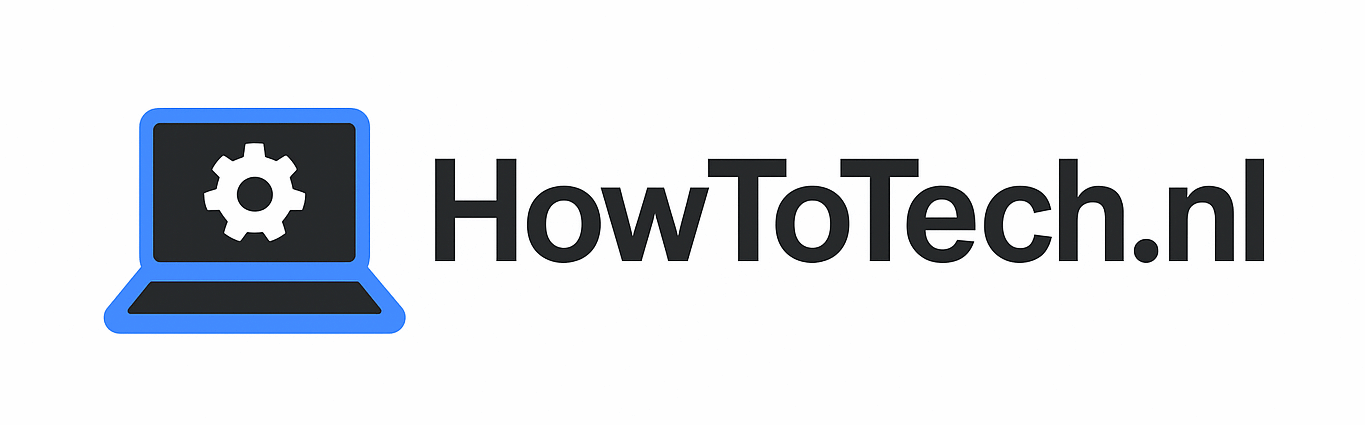
Geef een reactie